windows开机登录自启动目标虚拟机
遇到自启动问题,需要在windows下开机自启目标虚拟机,但是没有找到办法开机自启,只能在登录的时候自启动,下面我先说登录自启动的几种方法:
一、组策略编辑器中添加
win+R打开gpedit.msc组策略编辑器,然后打开用户配置,里边有个windows设置,然后点击脚本(登录/注销),就可以添加脚本了,脚本在下面链接中可以看到,文章中也会介绍脚本内容。双击打开就可以添加脚本了。至于为什么计算机配置中的那个开机脚本不能使用问题,我也不太清楚原因,目前猜测因为虚拟机的一些服务依赖不是开机项导致。
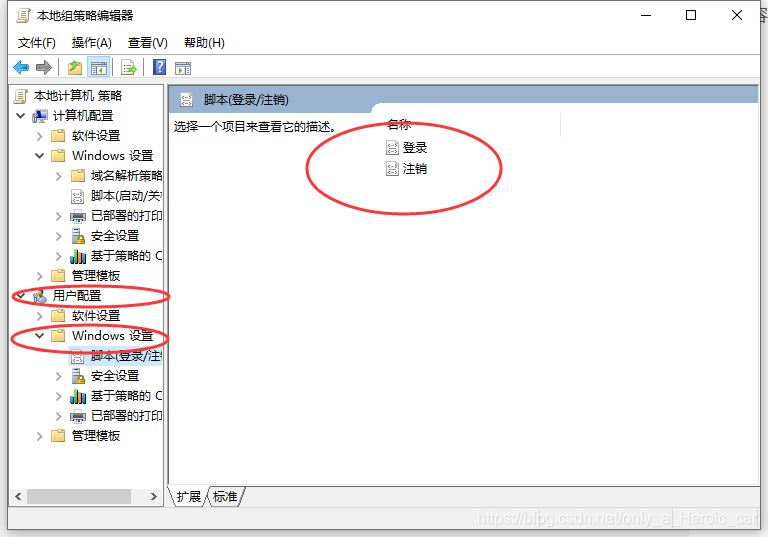
二、添加启动任务
右键此电脑打开管理,计算机管理中的系统工具/任务计划程序/任务计划程序库,右键任务计划程序库,创建任务。根据界面内容自己操作添加提示信息,触发器,操作和条件即可。
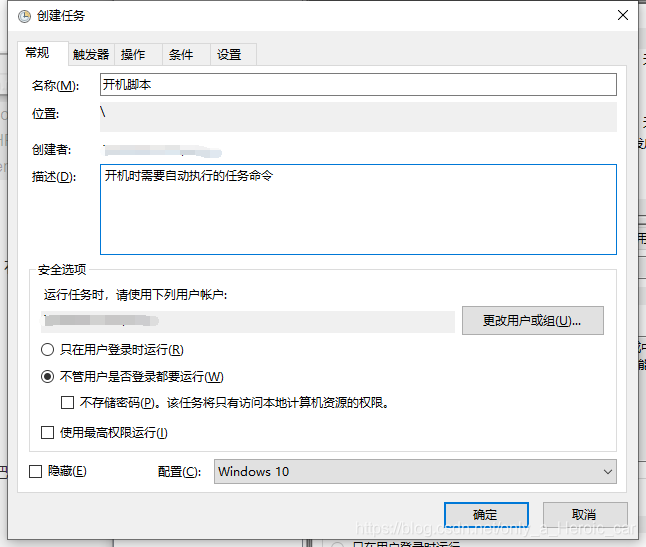
三、登录启动文件夹中添加脚本
电脑从启动到登录注销关机,每一步都有一个文件夹默认执行里边的操作。
打开方式有两种:
1、就是同方法一,双击打开登录/注销,点击显示文件会出现一个文件夹,只要把需要执行的脚本文件放到这个文件夹下,系统就会自动执行里边的命令。
同理可以打开 启动关机的文件夹。
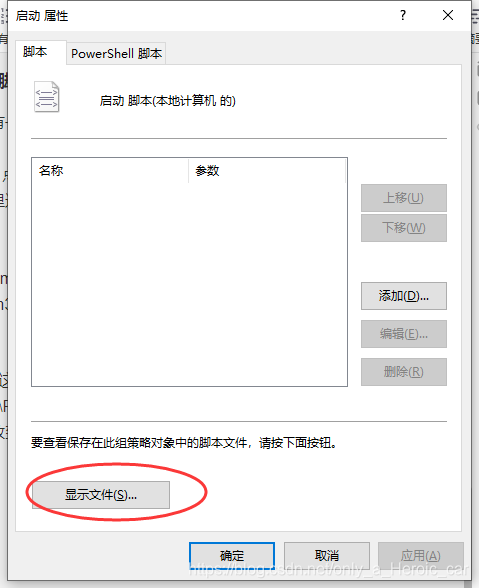
2、直接操作:系统盘C:\Windows\System32\GroupPolicy\User\Scripts\Logon或Logoff
同理开关机文件夹:C:\Windows\System32\GroupPolicy\Machine\Scripts\Startup或Shutdown
四、启动文件夹
1、开始菜单,有个启动文件夹,添加到这里边即可登录时自动运行
2、找到系统盘C:\Users\sense\AppData\Roaming\Microsoft\Windows\Start Menu\Programs\Startup文件夹,将需要登录时运行的脚本或程序放到这个文件夹下就可以在登录时自动运行。
脚本文件链接:
脚本说明:
::,注释
@echo off,关闭回显,即关闭每个命令执行前的cmd显示标题
echo,打印内容
set variable=value 中间不加空格,否则错误。相当于赋值,设置某个变量等于右值
一个>,将左边的内容写到右边文件,每次都会重写
两个>>,将左边的内容追加到右边的文件末尾
%variable%,variable变量值
pause, 暂停
虚拟机的相关说明
-T ws start 中的
-T <是区分宿主机的类型> (ws|server|server1|fusion|esx|vc|player)
for example, use '-T server' for Server 2.0
use '-T server1' for Server 1.0
use '-T ws' for VMware Workstation
use '-T ws-shared' for VMware Workstation (shared mode)
use '-T esx' for VMware ESX
use '-T vc' for VMware vCenter Server
启动选项
start 启动虚拟机
stop [hard|soft]强制关闭虚拟机(相当于直接关电源) | 正常关闭虚拟机
reset [hard|soft]冷重启虚拟机 | 热重启虚拟机
suspend [hard|soft]挂起虚拟机(可能相当于休眠)
pause 暂停虚拟机
unpause 停止暂停虚拟机
界面选项
nogui 无界面启动




